Kako oštevilčiti vsako drugo vrstico v Excelu?
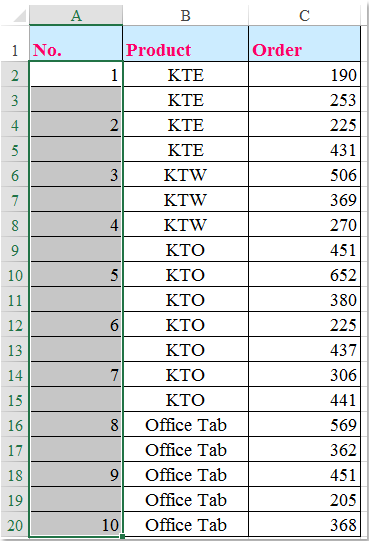
Običajno lahko zaporedne številke v vrsto celic vpišete z Ročaj za polnjenje funkcijo, vendar vas včasih poskušajo vnesti številke v stolpec v vsako drugo vrstico, kot je prikazano na sliki spodaj. Ali imate dobre ideje za rešitev te naloge v Excelu?
Oštevilčevanje vsake druge vrstice s formulami
Oštevilčevanje vsake druge vrstice s programom Kutools za Excel
Oštevilčevanje vsake druge vrstice s formulami
Številke zaporedja lahko v vsako drugo vrstico vnesete z naslednjimi formulami, naredite tako:
Oštevilčenje vsake druge vrstice iz prve celice:
Če želite izpolniti zaporedne številke, ki se začnejo v prvi celici, vnesite to formulo:
= ČE (ISEVEN (ROW ()), "", (ROW () + 1) / 2) v prvo celico stolpca in nato povlecite ročico za polnjenje navzdol do celic, v katere želite zapolniti zaporedne številke, številke pa se v stolpec vnesejo v vsako drugo celico, glejte posnetek zaslona:

Oštevilčevanje vsake druge vrstice iz druge celice:
Če imajo vaše podatkovno območje glave, zato želite številke izpolniti v vsaki drugi vrstici iz druge celice, vnesite to formulo:
=IF(ISNUMBER(OFFSET(E2,-1,0)),"",MAX($E$1:OFFSET(E2,-1,0))+1) (E2 je celica, v katero želite vnesti številke, in E1 je celica glave stolpca, ki ga želite zapolniti. ) v drugo celico pod glavo stolpca in nato povlecite ročico za polnjenje navzdol do celic, ki jih želite zapolniti, zaporedne številke pa so v stolpec vstavljene v vsako drugo celico iz druge celice, glejte posnetek zaslona:

Oštevilčevanje vsake druge vrstice s programom Kutools za Excel
Če imate Kutools za Excel, ki združuje Izberite Intervalne vrstice in stolpci uporabnost in Vstavi zaporedno številko funkcija, lahko hitro oštevilčite vsako drugo celico brez formul.
| Kutools za Excel : z več kot 300 priročnimi dodatki za Excel, ki jih lahko brezplačno preizkusite v 30 dneh. |
Po namestitvi Kutools za Excel, naredite naslednje:
1. Izberite celice, v katere želite oštevilčiti vsako drugo vrstico, in kliknite Kutools > Izberite > Izberite Intervalne vrstice in stolpci, glej posnetek zaslona:

2. v Izberite Intervalne vrstice in stolpci izberite pogovorno okno Vrstice pod Izberite in vnesite številko 1 v Interval od in Vrstice ločeno pod možnosti in kliknite Ok in vsaka druga celica je bila izbrana v izbranem stolpcu, glejte posnetke zaslona:
 |
 |
 |
3. Ko izberete vsako drugo celico, pojdite s klikom Kutools > Vstavi > Vstavi zaporedno številko, v izpuščenem Vstavi zaporedno številko pogovorno okno, kliknite Novo , da ustvarite zaporedje po meri, kot ga potrebujete, glejte posnetke zaslona:
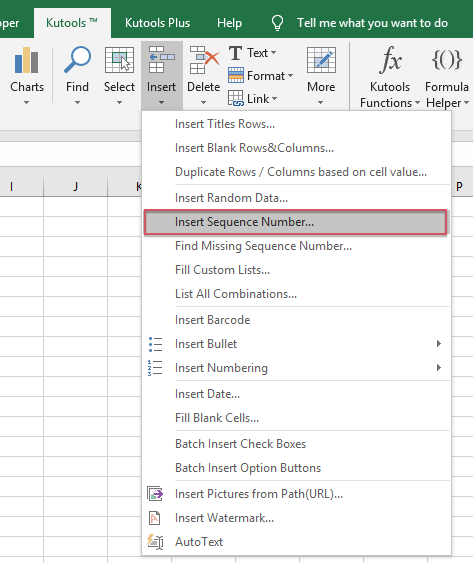 |
 |
 |
4. V razširjeni Vstavi zaporedno številko v pogovornem oknu v levem razdelku določite svojo obliko zaporedja številk in si lahko ogledate zaporedje v desnem podoknu, glejte posnetek zaslona:

5. Po ustvarjanju zaporedja kliknite Dodaj , da dodate ta zapis v zgornje polje s seznamom, nato izberite ustvarjeni element in kliknite Polni obseg , lahko vidite, da so zaporedne številke vnesene v izbrane celice.

Kliknite Prenesi in brezplačno preizkusite Kutools za Excel zdaj!
Predstavitev: oštevilčevanje vsake druge vrstice s programom Kutools za Excel
Najboljša pisarniška orodja za produktivnost
Napolnite svoje Excelove spretnosti s Kutools za Excel in izkusite učinkovitost kot še nikoli prej. Kutools za Excel ponuja več kot 300 naprednih funkcij za povečanje produktivnosti in prihranek časa. Kliknite tukaj, če želite pridobiti funkcijo, ki jo najbolj potrebujete...

Kartica Office prinaša vmesnik z zavihki v Office in poenostavi vaše delo
- Omogočite urejanje in branje z zavihki v Wordu, Excelu, PowerPointu, Publisher, Access, Visio in Project.
- Odprite in ustvarite več dokumentov v novih zavihkih istega okna in ne v novih oknih.
- Poveča vašo produktivnost za 50%in vsak dan zmanjša na stotine klikov miške za vas!
